Apple Music từ lâu đã khẳng định vị thế là một trong những dịch vụ stream nhạc hàng đầu thế giới, với kho thư viện khổng lồ và chất lượng âm thanh vượt trội. Dù sở hữu rất nhiều tính năng hấp dẫn, không phải người dùng nào cũng khai thác triệt để những tiện ích mà nền tảng này mang lại. Bài viết này của Thuthuatmoi.net sẽ đi sâu vào 5 tính năng ẩn hoặc ít được biết đến của Apple Music, giúp bạn nâng cao trải nghiệm nghe nhạc và khám phá những điều thú vị mà bạn có thể đã bỏ lỡ.
1. Tự Tạo Đài Phát Thanh Từ Một Bài Hát Yêu Thích
Với hàng triệu bài hát có sẵn trên Apple Music, việc tìm kiếm chính xác giai điệu phù hợp với tâm trạng đôi khi vẫn là một thử thách. Một trong những cách tuyệt vời nhất để khám phá âm nhạc mới và độc đáo là tạo ra một đài phát thanh (radio station) dựa trên một bài hát, album, nghệ sĩ hoặc thể loại cụ thể. Chỉ cần cho Apple Music biết một giai điệu bạn yêu thích, hệ thống sẽ tự động tạo ra một đài với những bản nhạc tương tự, giúp bạn mở rộng giới hạn âm nhạc của mình và thoát khỏi những giai điệu quen thuộc.
Để tạo đài phát thanh, hãy tìm bài hát, album, nghệ sĩ hoặc thể loại mà bạn muốn sử dụng làm cơ sở cho đài phát. Nhấn giữ mục đó cho đến khi một menu mới hiện ra trên màn hình. Sau đó, chọn Tạo đài (Create Station). Bạn có thể tìm thấy đài phát mới tạo trong mục Gần đây (Recently Played) ở tab Trang chủ (Home). Đây là một phương pháp hiệu quả để làm mới danh sách nghe hàng ngày của bạn với những ca khúc mới mẻ nhưng vẫn phù hợp với sở thích.
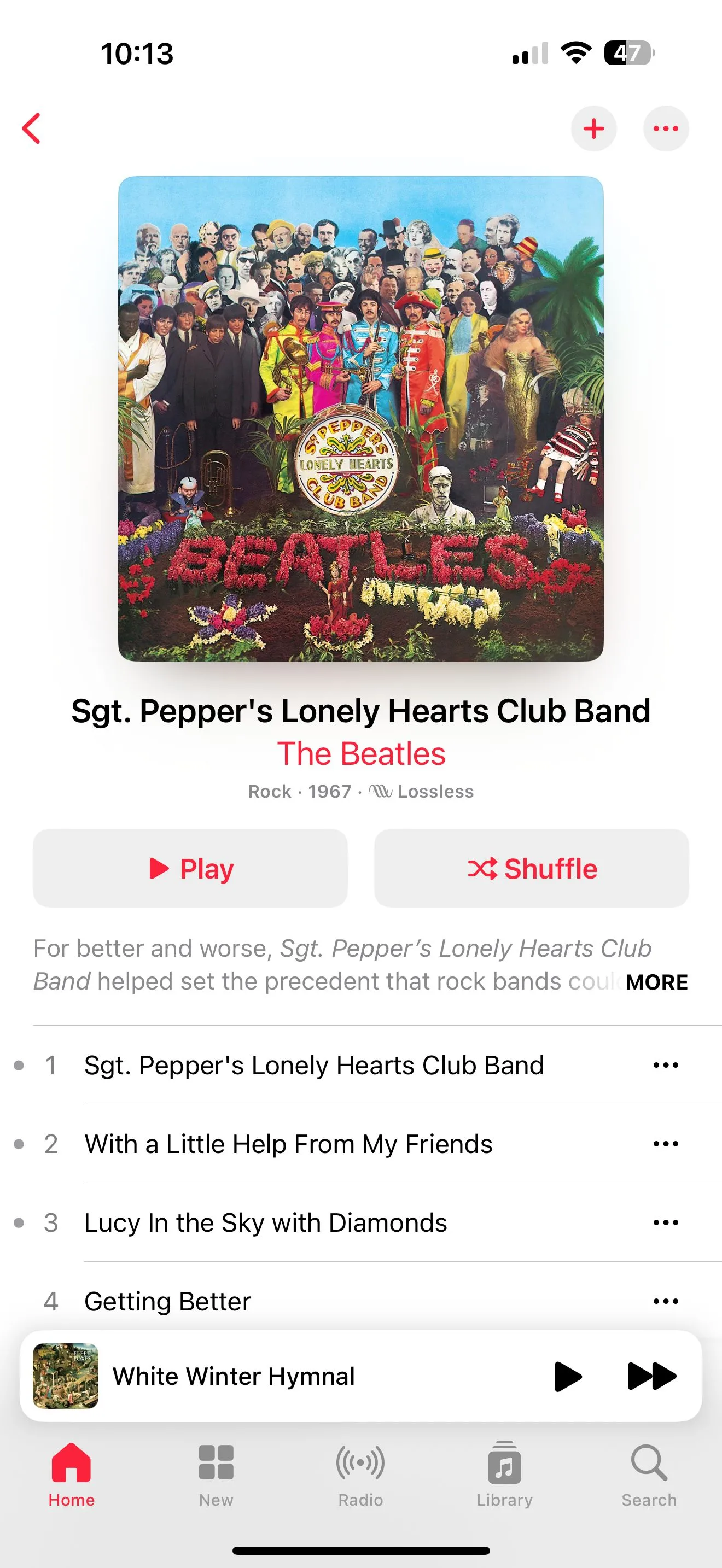 Giao diện ứng dụng Apple Music hiển thị trang album nhạc với tùy chọn tạo đài phát thanh từ bài hát.
Giao diện ứng dụng Apple Music hiển thị trang album nhạc với tùy chọn tạo đài phát thanh từ bài hát.
2. Đặt Nhạc Apple Music Làm Chuông Báo Thức iPhone Cá Nhân
Thay vì phải thức dậy mỗi sáng với những âm báo thức khô khan và chói tai, bạn hoàn toàn có thể chọn một bài hát yêu thích từ Apple Music làm nhạc chuông báo thức trên iPhone của mình. Điều này không chỉ giúp bạn khởi đầu ngày mới một cách nhẹ nhàng và dễ chịu hơn, mà còn mang lại cảm giác hứng khởi từ những giai điệu quen thuộc.
Để thực hiện, hãy mở ứng dụng Đồng hồ (Clock) trên iPhone của bạn. Chọn biểu tượng + để thêm một báo thức mới. Đặt thời gian và tùy chỉnh tần suất lặp lại nếu cần. Bạn cũng có thể đặt nhãn cho báo thức. Tiếp theo, chọn mục Âm thanh (Sound), sau đó điều hướng đến phần Bài hát (Songs) và chọn Chọn bài hát (Pick a song). Từ đây, bạn có thể duyệt qua thư viện Apple Music của mình để tìm kiếm và chọn bài hát ưng ý nhất.
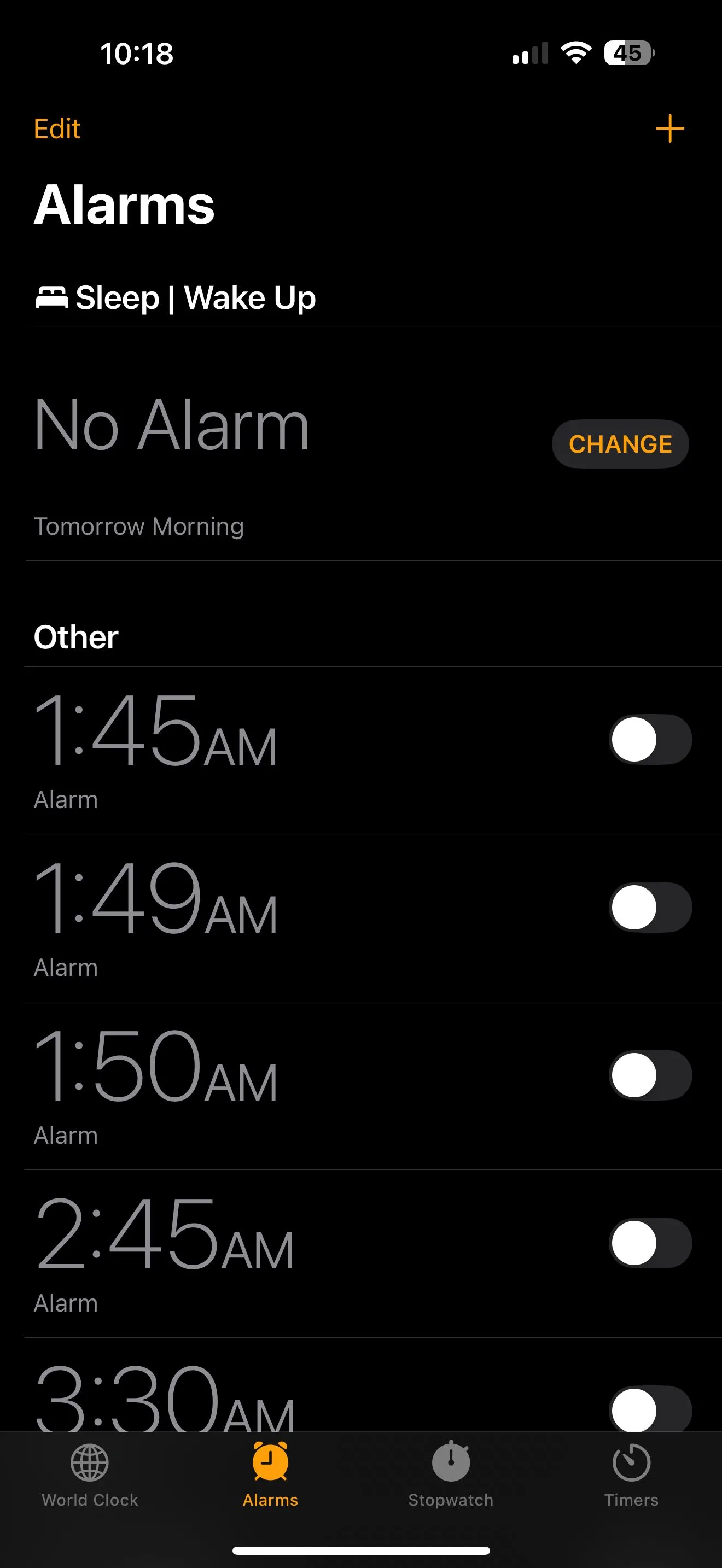 Màn hình chính ứng dụng Đồng hồ trên iPhone hiển thị các báo thức đã đặt.
Màn hình chính ứng dụng Đồng hồ trên iPhone hiển thị các báo thức đã đặt.
Với tính năng này, bạn sẽ không còn bị giật mình thức giấc bởi những âm thanh khó chịu, mà thay vào đó là tận hưởng những giai điệu yêu thích, giúp việc thức dậy trở nên dễ dàng và thư thái hơn rất nhiều. Hãy thử ngay với một bài hát mà bạn yêu thích nhất để cảm nhận sự khác biệt.
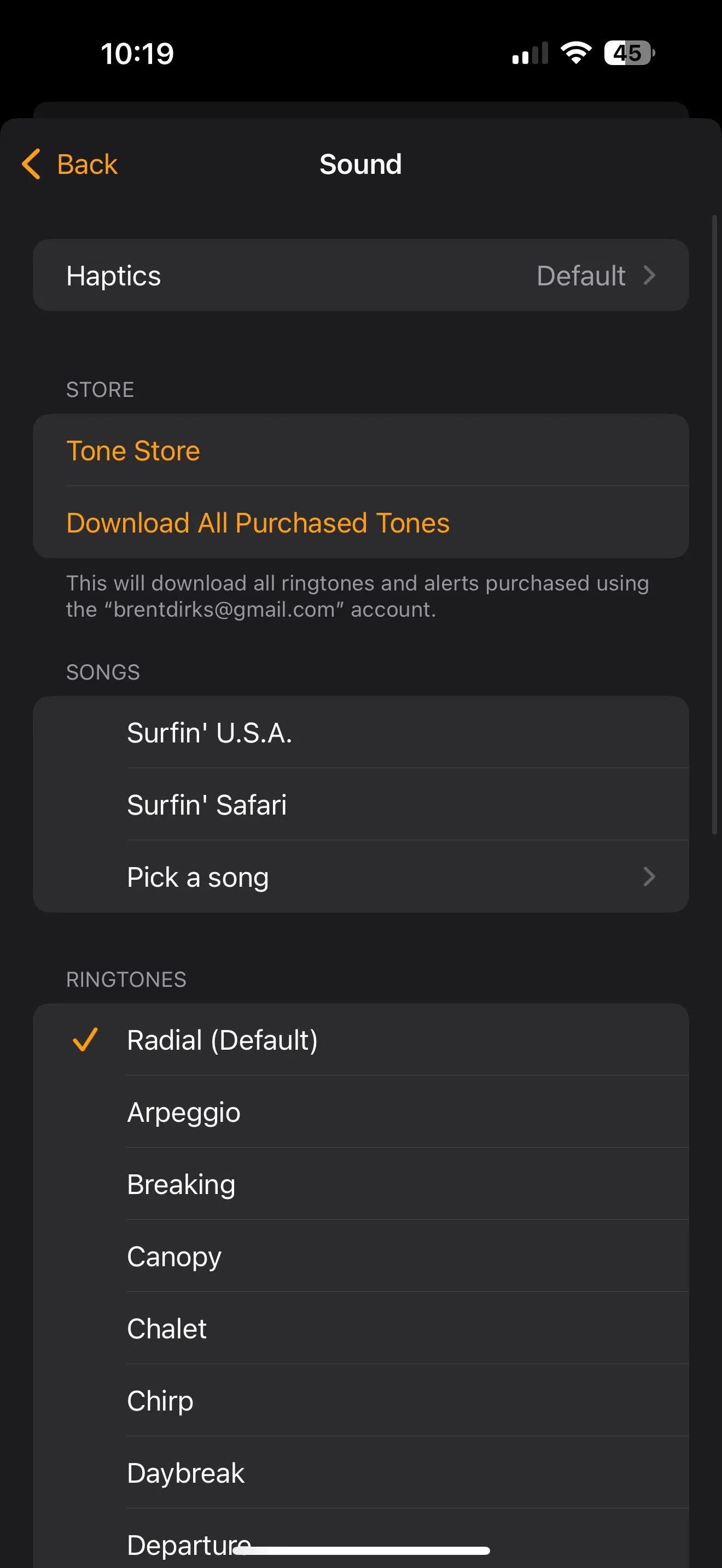 Giao diện cài đặt báo thức trên iPhone với tùy chọn chọn bài hát từ Apple Music làm âm thanh báo thức.
Giao diện cài đặt báo thức trên iPhone với tùy chọn chọn bài hát từ Apple Music làm âm thanh báo thức.
3. Đắm Chìm Trong Âm Thanh Không Gian (Spatial Audio) và Lossless Audio
Dù việc nghe nhạc thường là một trải nghiệm cá nhân, Apple Music mang đến hai tùy chọn tuyệt vời giúp nâng tầm trải nghiệm đó lên một tầm cao mới khi bạn sử dụng tai nghe tương thích: Âm thanh không gian (Spatial Audio) và Lossless Audio.
Spatial Audio với Dolby Atmos
Spatial Audio trên Apple Music sử dụng công nghệ Dolby Atmos để tạo ra một sân khấu âm thanh 3D, khiến âm thanh dường như phát ra từ mọi phía xung quanh bạn. Mặc dù nhiều thiết bị Apple hiện đại hỗ trợ tính năng này, bạn sẽ cần tai nghe tương thích như AirPods hoặc tai nghe Beats để thực sự trải nghiệm công nghệ này một cách trọn vẹn nhất. Với một bài hát được phối âm tốt, kết quả thực sự đáng kinh ngạc. Thay vì âm thanh stereo đơn giản, bạn có thể nhắm mắt lại và tưởng tượng mình đang đứng trực tiếp trước ban nhạc hoặc nghệ sĩ biểu diễn. Hàng trăm nghìn bài hát đã có sẵn trong định dạng Spatial Audio – chỉ cần tìm biểu tượng Dolby Atmos trong Apple Music. Nền tảng này cũng có nhiều playlist được thiết kế riêng với các bản nhạc Spatial Audio.
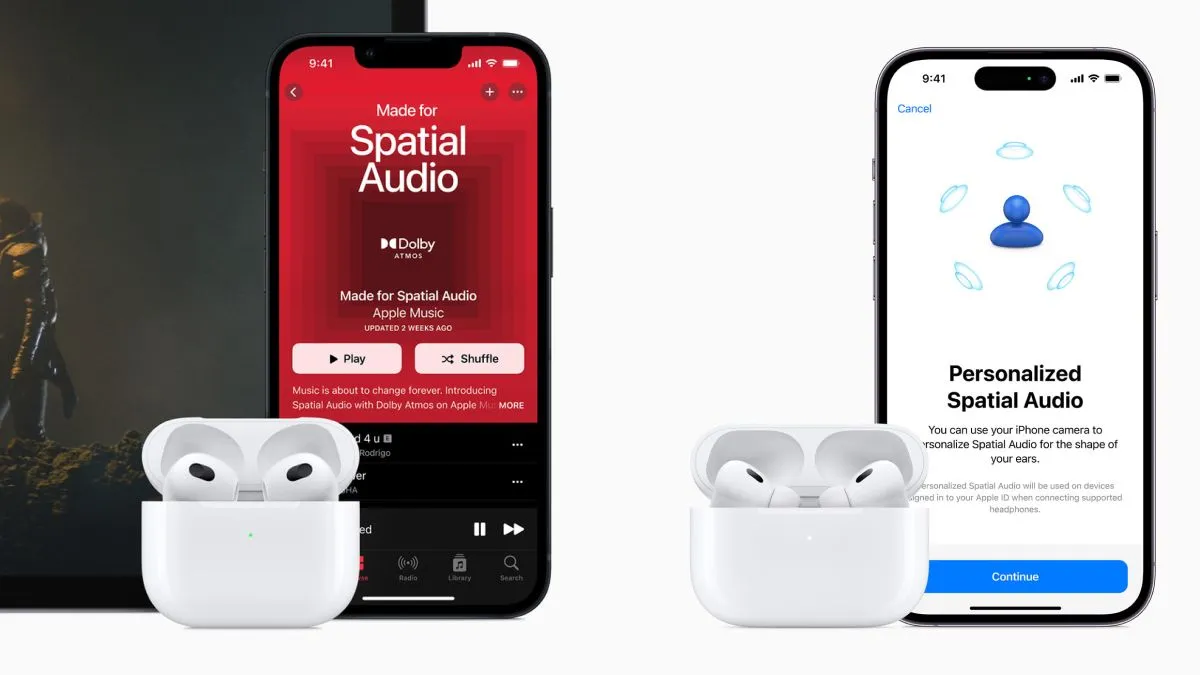 Tai nghe AirPods 3 và AirPods Pro 2 đặt cạnh iPhone 13 và iPhone 14 Pro, minh họa tính năng Âm thanh Không gian (Spatial Audio) của Apple Music.
Tai nghe AirPods 3 và AirPods Pro 2 đặt cạnh iPhone 13 và iPhone 14 Pro, minh họa tính năng Âm thanh Không gian (Spatial Audio) của Apple Music.
Lossless Audio (Âm thanh Không Nén)
Cùng với Spatial Audio, Lossless Audio trên Apple Music có thể mang lại trải nghiệm nghe thậm chí còn tốt hơn. Định dạng này giữ nguyên tất cả thông tin âm thanh gốc, đồng nghĩa với việc không có dữ liệu nào bị mất trong quá trình nén. Nó có bitrate và tần số lấy mẫu (sample rate) cao hơn các định dạng khác, mang lại chất lượng âm thanh vượt trội. Do chất lượng âm nhạc cao, bạn không thể nghe nhạc Lossless qua Bluetooth trên iPhone. Bạn sẽ cần kết nối có dây với iPhone hoặc thiết bị khác để tận hưởng đầy đủ độ chi tiết. Để đảm bảo Lossless Audio được bật, hãy truy cập Cài đặt (Settings) > Ứng dụng (Apps) > Nhạc (Music). Cuối cùng, chọn Chất lượng âm thanh (Audio Quality) và đảm bảo tùy chọn Âm thanh không mất dữ liệu (Lossless Audio) đã được bật.
4. Hát Theo Cùng Apple Music Sing Với Lời Bài Hát Thời Gian Thực
Có những lúc bạn chỉ muốn cất tiếng hát theo một bài hát nào đó, bất kể tâm trạng vui, buồn hay cảm xúc nào khác. Cảm giác được hát vang hết cỡ thật sự rất tuyệt vời. Với Apple Music Sing, bạn có thể dễ dàng sống trọn giấc mơ rock star của mình ngay tại nhà.
Với tính năng này, bạn có thể hát theo bài hát yêu thích của mình khi lời bài hát hiển thị theo thời gian thực trên màn hình. Công nghệ đặc biệt sẽ tách riêng phần giọng hát chính và nhạc nền của bài hát, giúp bạn chỉ tập trung vào giọng ca của mình.
Để kích hoạt Apple Music Sing, chọn biểu tượng Lời bài hát (Lyrics) và biểu tượng Dấu ngoặc kép (Quotation mark) ở phía dưới bên trái của bất kỳ trang bài hát nào. Khi lời bài hát xuất hiện, chọn biểu tượng micro để bắt đầu hát. Và vì hát karaoke sẽ thú vị hơn khi có người song ca, tính năng Duet View sẽ xuất hiện trên bất kỳ bản nhạc nào có nhiều nghệ sĩ.
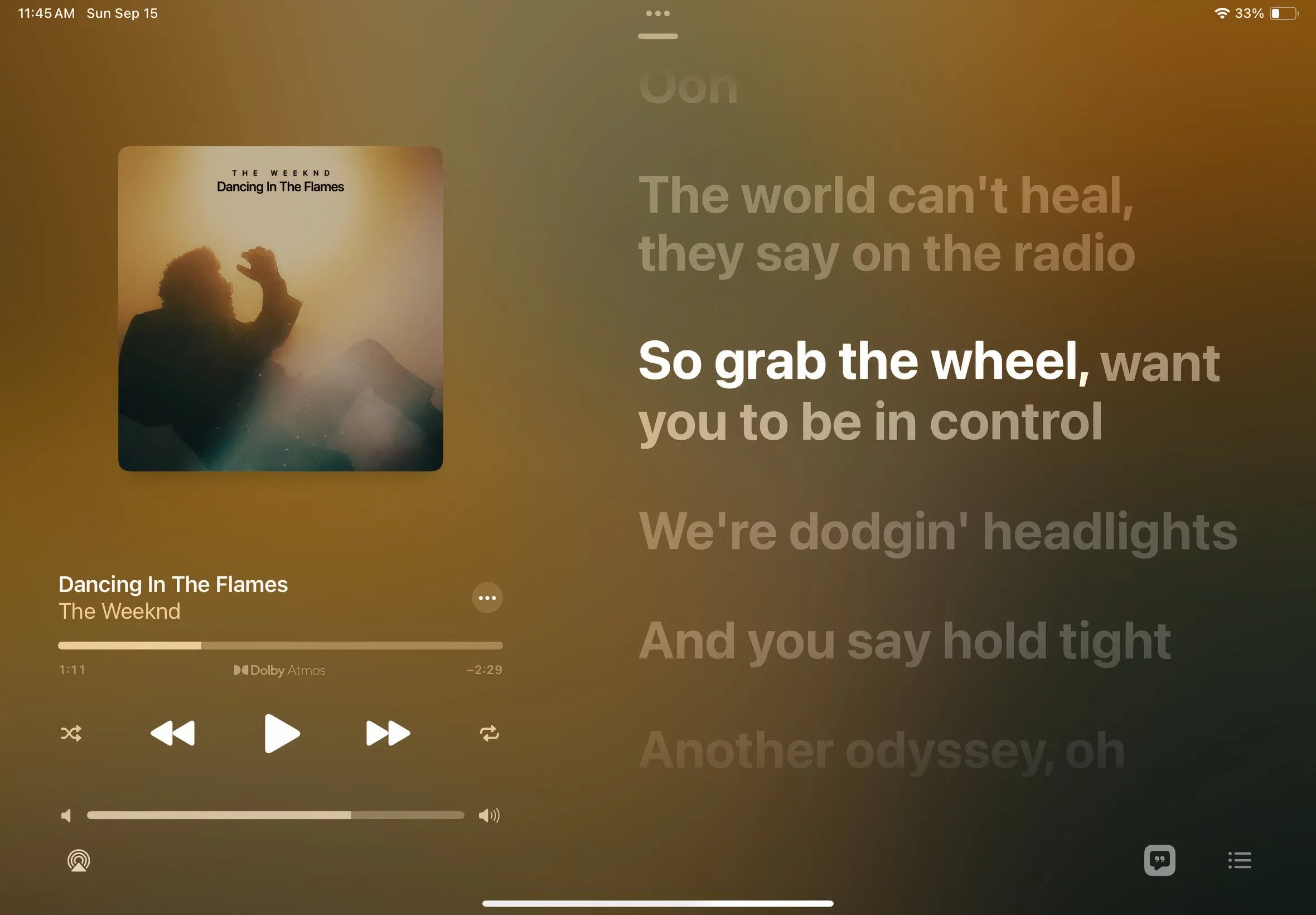 Màn hình iPhone hiển thị tính năng Apple Music Sing, với lời bài hát thời gian thực và tùy chọn điều chỉnh giọng hát.
Màn hình iPhone hiển thị tính năng Apple Music Sing, với lời bài hát thời gian thực và tùy chọn điều chỉnh giọng hát.
5. Tổng Kết Nghe Nhạc Hàng Tháng Với Danh Sách Phát Replay
Spotify có thể nhận được nhiều sự chú ý với tính năng tổng kết cuối năm ấn tượng của họ, nhưng Apple Music không bắt bạn phải chờ đợi 12 tháng để xem những bài hát phổ biến nhất của mình. Tính năng Danh sách phát Replay hàng tháng độc đáo sẽ cung cấp cho bạn bản tổng kết hàng tháng về những bài hát mà bạn không thể ngừng nghe.
Để xem bản tổng kết hàng tháng của mình, hãy truy cập tab Trang chủ (Home) trên Apple Music thông qua thiết bị di động, trình duyệt hoặc ứng dụng máy tính. Cuộn xuống, chọn thẻ danh sách phát Replay [Năm hiện tại, ví dụ: Replay 2025] và thêm nó vào thư viện của bạn. Tính năng này giúp bạn dễ dàng nhìn lại và thưởng thức những giai điệu đã gắn bó với mình trong suốt tháng.
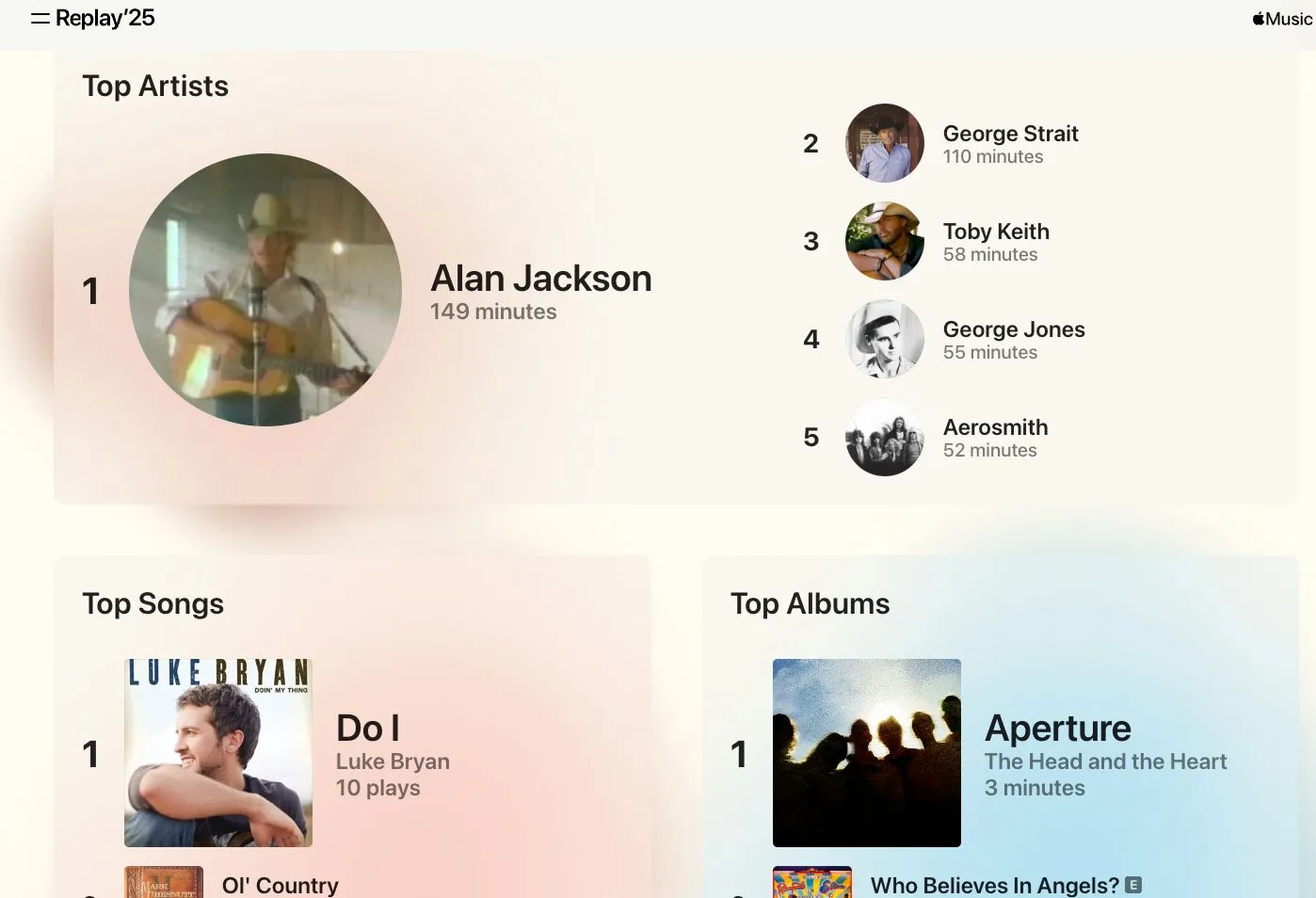 Giao diện ứng dụng Apple Music hiển thị danh sách phát Replay hàng tháng, tổng hợp các bài hát được nghe nhiều nhất.
Giao diện ứng dụng Apple Music hiển thị danh sách phát Replay hàng tháng, tổng hợp các bài hát được nghe nhiều nhất.
Kết luận
Apple Music không chỉ là một thư viện nhạc khổng lồ mà còn là một nền tảng với vô số tính năng độc đáo, giúp nâng cao trải nghiệm nghe nhạc của người dùng. Từ việc tạo đài phát thanh cá nhân, đặt nhạc chuông báo thức yêu thích, đến việc đắm chìm trong âm thanh chất lượng cao với Spatial Audio và Lossless, hay thỏa sức ca hát cùng Apple Music Sing, và theo dõi hành trình âm nhạc của mình qua Monthly Replay Playlist – tất cả đều góp phần làm cho trải nghiệm Apple Music trở nên phong phú và cá nhân hóa hơn.
Hy vọng với những mẹo và thủ thuật mà Thuthuatmoi.net đã chia sẻ, bạn sẽ khám phá thêm nhiều điều thú vị và tận hưởng trọn vẹn hơn dịch vụ stream nhạc hàng đầu này. Hãy thử ngay những tính năng trên và chia sẻ ý kiến của bạn về chúng trong phần bình luận bên dưới nhé!


